文章详情页
win7电脑设置计划任务详细图文操作
浏览:70日期:2022-12-26 18:16:48
一些网友在使用win7电脑的过程里还清楚设置计划任务的操作,那么下面我们一起去学习一下win7电脑设置计划任务的操作教程吧 ,相信对大家一定会有所帮助的。

1.打开开始菜单,然后在搜索框中输入计划任务这几个字,如图:
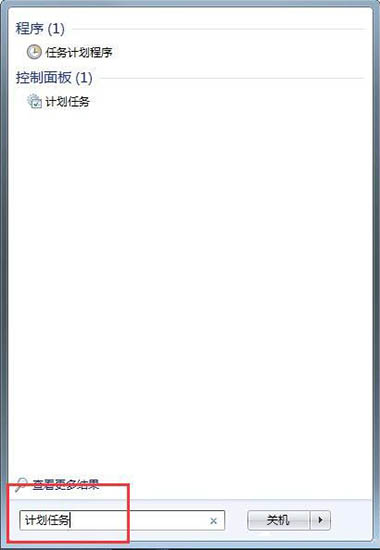
2.回车确定之后,就会弹出计划任务的设置面板,如图:
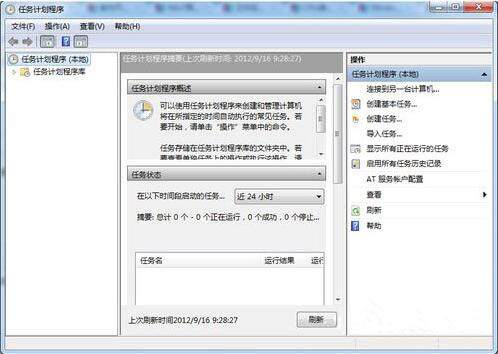
3.点击创建基本任务选项,如图:
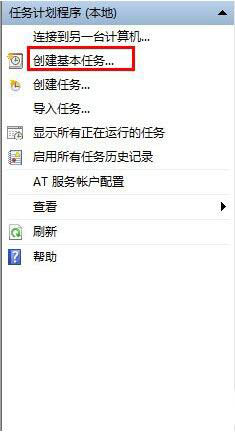
4.输入任务名和描述,并点击下一步按钮,如图:
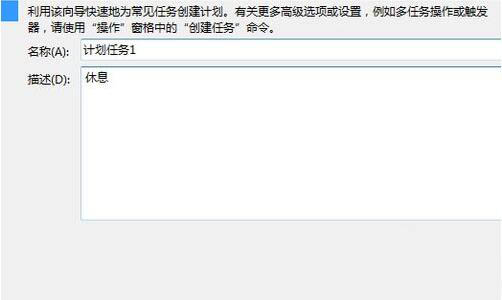
5.选择任务提醒频率为每天,然后点击下一步,如图:
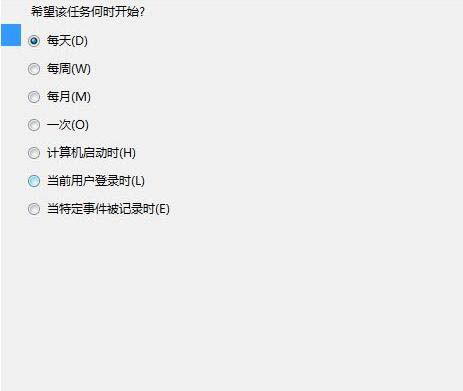
6.设置时间,如图:
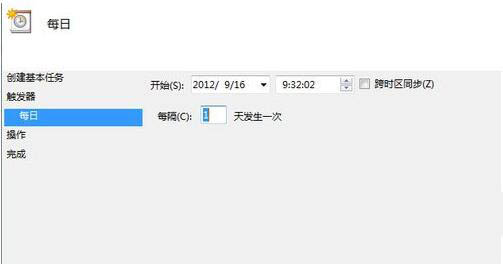
上文就讲解了win7电脑设置计划任务的图文操作,希望有需要的朋友都来学习哦。
相关文章:
排行榜

 网公网安备
网公网安备